Audacity
Selección y Edición



Usaremos la herramienta de selección:
Haz clic en el punto inicial y, sin soltar, arrastra hasta el punto final para luego soltar.
Si el audio tiene varios canales, debes hacer clic sobre la onda sonora de uno de ellos, evitando realizarlo en el espacio intermedio.
Observa que el fragmento seleccionado queda remarcado sobre fondo gris oscuro.
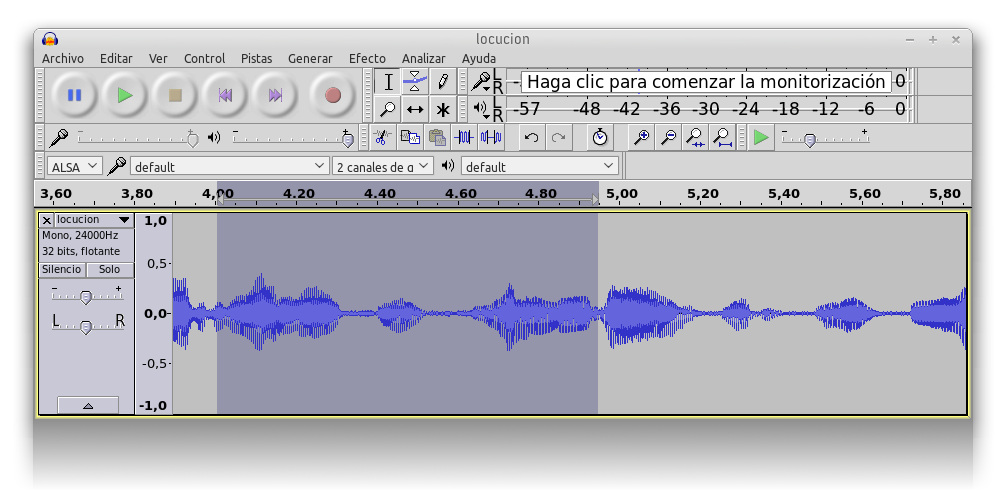
Recuerda que también puedes hacer la selección introduciendo las marcas de tiempo de inicio y fin en la barra de selección:
Puedes "afinar" la selección ayudándote de la herramienta de Zoom:
... y arrastrando los bordes de la selección para ajustarlos al milímetro.
EDITAR > SELECCIONAR > TODO → eso mismo!
EDITAR > SELECCIONAR > NADA → descarta la selección actual
EDITAR > SELECCIONAR > DESDE EL PRINCIPIO HASTA EL CURSOR → selecciona la porción comprendida entre el principio de la grabación y la posición actual del cursor
EDITAR > SELECCIONAR > DESDE EL CURSOR HASTA EL FINAL → selecciona la porción comprendida entre la posición actual del cursor y el final de la grabación
Usaremos la herramienta de COPIAR:
También podemos usar el menú EDITAR > COPIAR.
Usaremos la herramienta de PEGAR:
También podemos usar el menú EDITAR > PEGAR.
Pegar en un nuevo documento:
Pegar en una nueva pista:
Usaremos la herramienta de RECORTAR:
También podemos usar el menú EDITAR > RECORTAR.
Para recortar:
Usaremos la herramienta de SILENCIAR:
También podemos usar el menú GENERAR > SILENCIAR.
Para recortar:
Usaremos la herramienta de MOVER:
o en las últimas versiones, el título del clip en la zona superior de la pista: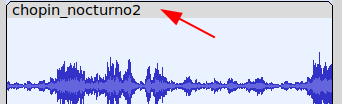
Para recortar:
Recuerda que todas estas acciones se pueden DESHACER y REAHACER: